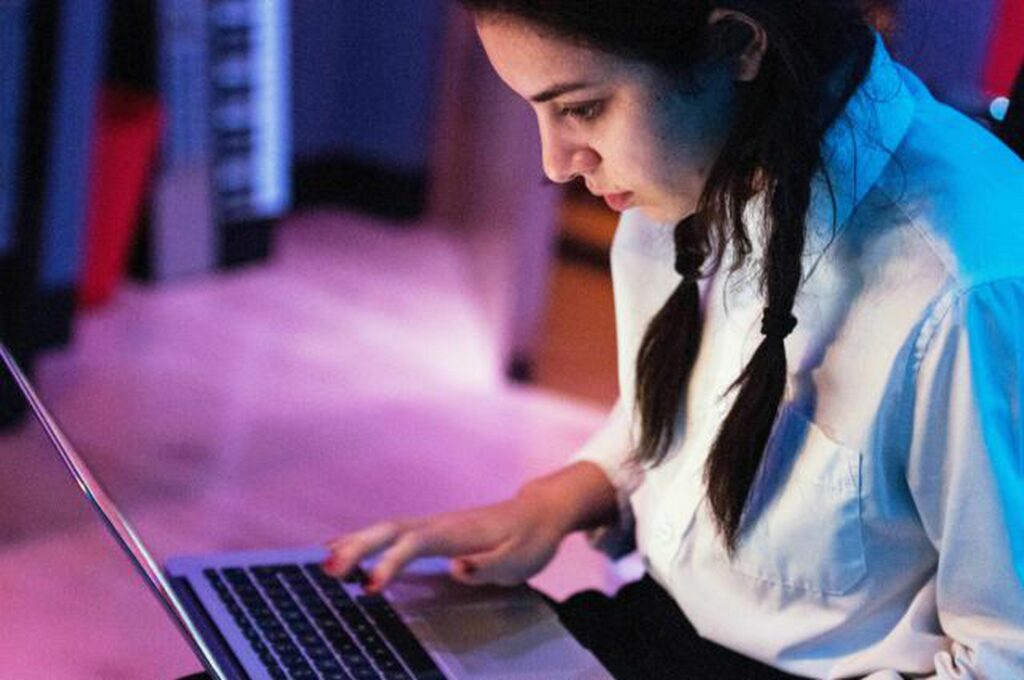Comment tout rechercher (y compris la corbeille) dans Gmail
ce qu’il faut savoir
- Sélectionnez l’icône de filtre à droite de la barre de recherche.
- Dans la boîte de dialogue qui s’affiche, sélectionnez flèche vers le bas > Courrier, spam et courrier indésirable > chercher.
Voici comment étendre votre recherche Gmail pour trouver et récupérer n’importe quel message, même s’il s’agit de spam ou de spam.
Comment rechercher un courrier dans Gmail
Pour rechercher toutes les catégories dans Gmail :
-
À l’extrême droite de la barre de recherche, sélectionnez icône de filtre.
-
Une boîte de dialogue apparaît.à l’extrême droite chercher élément, sélectionnez flèche vers le bas. choisir Courrier, spam et courrier indésirable.
-
Effectuez d’autres sélections pour trouver l’élément souhaité, puis sélectionnez chercher.
Vous ne le trouvez toujours pas ?
La méthode ci-dessus peut ne pas fonctionner si les messages sont dans la corbeille ou le spam, puis supprimés définitivement, car ces messages ne peuvent pas être récupérés. Cependant, si vous vous déconnectez d’Internet avant de chercher du courrier, le courrier peut être mis en cache dans les clients de messagerie de bureau tels que Microsoft Outlook ou Mozilla Thunderbird. Bien que ce ne soit pas un cas courant, certaines personnes qui utilisent le protocole POP (Post Office Protocol) pour consulter leur messagerie avec un client de messagerie de bureau verront tous les e-mails supprimés de Gmail une fois que l’autre programme de messagerie l’aura téléchargé.
Pour réduire le risque de suppression accidentelle, consultez votre compte Gmail avec un navigateur Web ou configurez votre client de messagerie pour qu’il utilise le protocole IMAP.
Merci de nous en informer!
Dites-nous pourquoi !
D’autres détails ne sont pas assez difficiles à comprendre